درایو حالت جامد آسیب دیده می تواند ناراحتی قابل توجهی ایجاد کند. اما همچنین این شانس برای تبدیل شدن به یک مانع غیر قابل عبور است که به کاربر اجازه کار با کامپیوتر را نمی دهد. در مطالب امروز خواهیم گفت که پیش نیازهای اصلی خرابی و راه های موجود برای بازیابی SSD چیست ، که مشخص نشده است.
علت 1: روش شروع کار قطع شده است
علیرغم عدم وجود قطعات مکانیکی ، که موقعیت آنها برای همان هارددیسک ها حیاتی است ، SSD ها ، البته در میزان بسیار کمتری ، به تأثیر ولتاژهای ولتاژ حساس هستند و همچنین می توانند از قطع ناگهانی برق رنج ببرند. لازم به ذکر است که در 90٪ موارد ، خاموش شدن ناگهانی و نادرست رایانه می تواند هزینه صرفاً داده هایی را برای کاربران فراهم کند که وقت صرفه جویی نداشتند. اما در تعدادی از موقعیت های خاص (به عنوان مثال ، هنگام برداشتن باتری از مادربرد در هنگام روشن شدن) ، ممکن است لحظه ای باشد که درایو حالت جامد وقت نداشت تا از ابتدا تا انتها مراحل راه اندازی را طی کند و در جایی از وسط گیر کند ، درایو نه تنها کار نمی کند ، بلکه به عنوان یک دستگاه متصل نمایش داده می شود. توجه داشته باشید که وقتی چنین حالتی رخ می دهد ، به احتمال زیاد هیچ اتفاق فاجعه باری برای دیسک و داده های ذخیره شده روی آن رخ نداده است. دستگاه به سادگی نمی تواند از حالت متوسط خارج شود ، اما می توان به آن کمک کرد.
اغلب این موارد مربوط به درایوهایی است که از طریق رابط SATA متصل می شوند ، بنابراین ما راهی برای برون رفت از وضعیت به طور عمده برای دستگاه های از این نوع توصیف خواهیم کرد. ما پیشاپیش به شما هشدار می دهیم که به یک آداپتور SATA-USB و ترجیحاً به رایانه دیگری نیاز خواهید داشت. اگر قبلاً آن را دارید ، باید این مراحل را دنبال کنید:
- اتصال SATA درایو حالت جامد را به سمت مربوطه کابل وصل کنید.
- دوشاخه USB کابل را در هر سوکت رایانه در رایانه خاموش قرار دهید.
- کامپیوتر را با فشار دادن دکمه روشن / خاموش روشن کنید و 15-20 دقیقه صبر کنید تا دستگاه شروع به کار کند (نه این واقعیت که در این مرحله درایو نمایش داده می شود).
- این روش را تکرار کنید ، اما اکنون با حذف کابل ، رایانه خود را مجدداً راه اندازی کرده و درایو را به یک رایانه شخصی متصل کنید.
- درایو را به رایانه اصلی برگردانید (باید خاموش باشد) و رایانه را با دستگاه ذخیره سازی راه اندازی کنید.
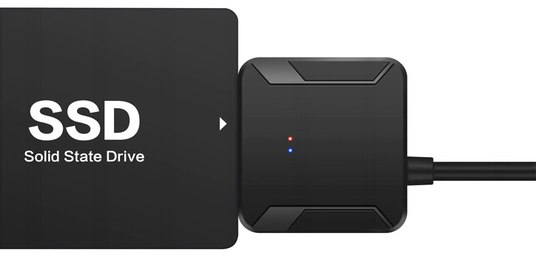
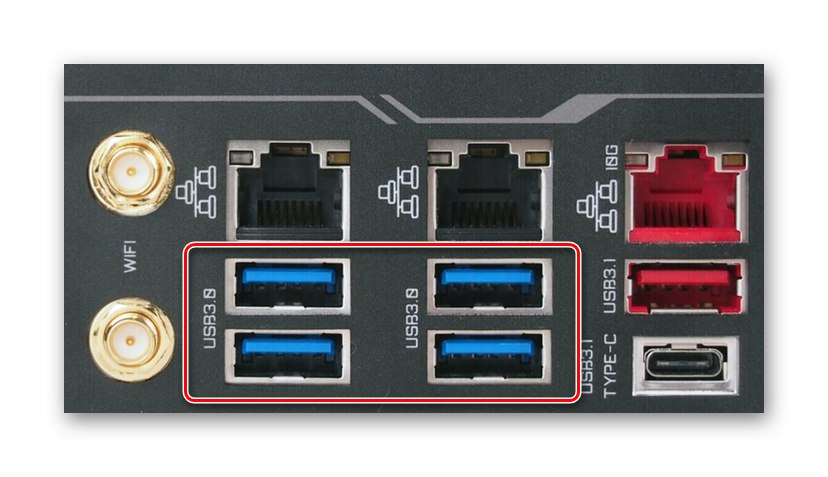

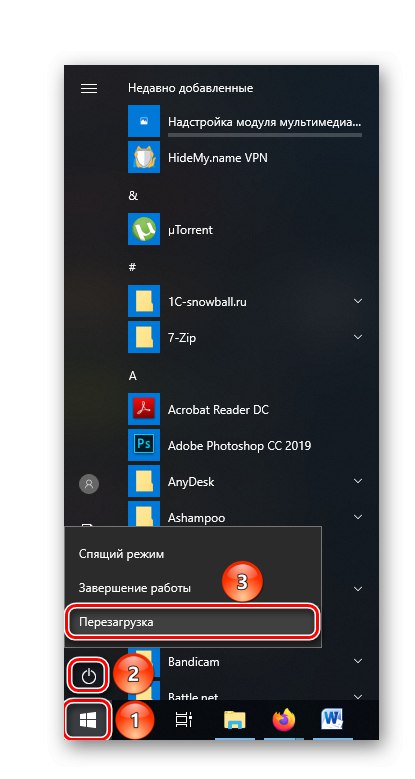
انجام لیستی از این مراحل ساده به عملکرد درایو حالت جامد کمک می کند ، که یک بار به دلیل دستکاری قدرت مخرب نمی تواند به درستی شروع شود. کاملاً مشخص نیست که ماشه برای شروع مجدد عملکرد دستگاه دقیقاً چیست ، زیرا چنین مواردی به طور دقیق مورد بررسی قرار نگرفته و مورد تجزیه و تحلیل قرار نگرفته اند ، اما تغییر نوع اتصال و اتصال با رایانه دیگر تأثیر مفیدی بر روی دیسک دارد. روش توصیف شده با موفقیت در Micron C300 SSD اعمال شد. توصیه می شود ، پس از چنین دستکاری های موفقیت آمیز ، دیسک را با استفاده از نرم افزار مناسب بررسی کنید و وضعیت آن را تعیین کنید ، زیرا هیچ تضمینی وجود ندارد که ولتاژ برق و توقف روند راه اندازی بدون هیچ ردی برای SSD سپری شود.
همچنین بخوانید: بررسی سلامت SSD
توجه: گاهی اوقات می تواند فقط به تغییر معمول اتصال SATA یا USB و / یا کابل کمک کند. اما به خاطر داشته باشید که چنین توقفی در نمایش دیسک ، اگر به طور مشروط "یک روز پیش" کاملاً درست کار کند ، ممکن است به نشانه نیاز به تهیه نسخه پشتیبان از داده ها و آمادگی برای خرید SSD جدید تبدیل شود. غالباً می تواند از کار افتادن یا سو mal عملکرد مادربرد باشد و نه درایو.
همچنین بخوانید:
راهنمای تشخیص مادربرد رایانه ای
نشانه های مادربرد سوخته
سو Main عملکرد اصلی مادربرد
دلیل 2: آسیب سطحی
ضعف در مونتاژ ، نقص در تولید ، عدم شرایط صحیح حمل و نقل و موارد دیگر ، نیازی به ذکر نیست اقدامات کاربر ، می تواند باعث آسیب یا عملکرد نادرست درایو حالت جامد شود. عواقب عوامل توصیف شده ممکن است بلافاصله قابل مشاهده نباشد ، اما دیر یا زود آنها خود را نشان می دهند. برجسته ترین عناصری که می توانند ناگهان بشکنند خازن ها و کنترل کننده ها هستند ، اما اگر مهارت و تجهیزات لحیم کاری مناسبی داشته باشید و بدانید قطعات لازم را از کجا خریداری می کنید ، جایگزینی آنها نسبتاً آسان است. بیایید راه حل مشکل خازن ها را با استفاده از مثال SSD OCZ Vertex 4 در نظر بگیریم: این مدل مستعد طراحی نقص است که منجر به خرابی کل درایو می شود ، اگرچه اغلب به معنای واقعی کلمه یک جز j ناخواسته مقصر است. برای تشخیص SSD ، مراحل زیر را انجام دهید:
- پیچ های درپوش دیسک را بردارید.
- همانطور که در بالا توضیح داده شد ، دیسک را مستقیم یا با آداپتور وصل کنید.

همچنین بخوانید: جداسازی قطعات کامل SSD
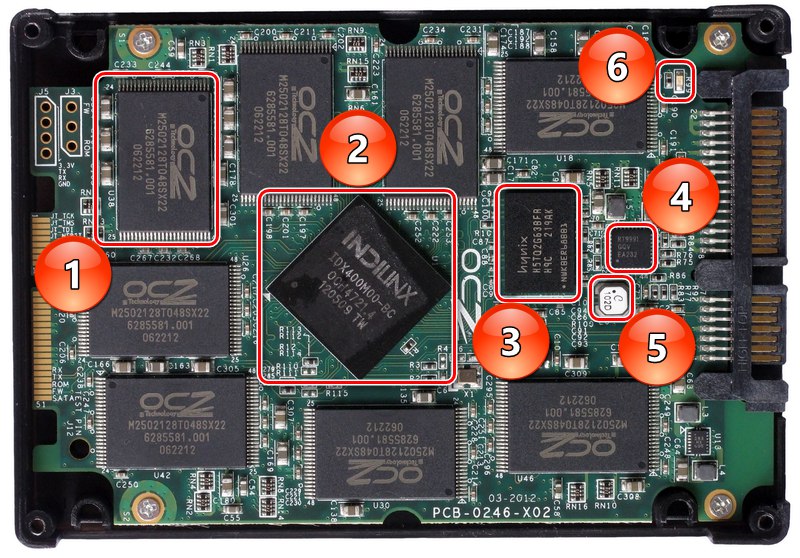
مطمئن شوید که نشانگر روشنایی (با برچسب 6) سبز روشن است. اگر نشانه مثبت وجود داشته باشد ، دیسک در حال تلاش برای عملکرد است و جریان را از طریق عناصر انتخاب شده باقی مانده هدایت می کند. برای تعیین اینکه کدام یک از اجزای ذکر شده در زیر بیش از حد لازم گرم می شود ، بهتر است با یک دماسنج مادون قرمز بررسی کنید یا به ترتیب بدون دریافت نیرو ، به هیچ وجه گرم نمی شود:
- 1 - تراشه حافظه (8 قطعه) ؛
- 2 - پردازنده ذخیره سازی ؛
- 3 - حافظه نهان ؛
- 4 - کنترل کننده PWM ؛
- 5 - دریچه گاز L6.
طبق قوانین اساسی مهندسی برق: «مشکل می تواند در دو مورد باشد. اگر تماس وجود داشته باشد ، در جایی که نباید باشد (اتصال کوتاه) و در صورت عدم تماس ، در جایی که باید باشد. " بر این اساس ، در صورت گرم شدن بیش از حد هر عنصر ، اتصال کوتاه نیز وجود دارد ، اما اگر بخشی از آن به طور کلی سرد باشد ، در صورت نیاز ، تماس کمتری وجود دارد. به روشی دوستانه ، ارزش بررسی خازن های مجاور ، و همچنین سایر عناصر رسانا در نزدیکی عنصری با رژیم دما ناکافی و / یا خواندن نمودار الکتریکی دستگاه برای درک اینکه چه مشکلی پیش آمده است ، است و این قطعات را با یک مولتی متر بررسی کنید. اما ما کار را کمی برای شما آسان می کنیم و می گوییم که اغلب (در درایو مورد بررسی) به دلیل خرابی خازن های خاص ، سلف بیش از حد گرم می شود ، بنابراین:

حتی با دور زدن مرحله تعویض خازن (بدون وجود این قطعه الکترونیکی ، به خصوص اگر معیوب باشد) ، SSD می تواند کاملا کار کند. علاوه بر این ، توصیه می کنیم خازن را بررسی کنید "S138"که در قسمت بیرونی تابلو واقع شده است. پس از لغزش لازم از عناصر ، به دلیل آن اتصال کوتاه رخ می دهد یا آنهایی که دیگر جریان ندارند ، درایو حالت جامد باید کار کند.
لطفاً توجه داشته باشید که این دستورالعمل به صورت تحت اللفظی فقط برای مدل SSD OCZ Vertex 4 در نظر گرفته شده است. سایر دستگاههای ذخیره سازی از همان محدوده مدل و حتی بیشتر از سایر تولیدکنندگان ، ممکن است مشخصات مونتاژ و مکانهای مختلف را داشته باشند. بنابراین ، هنگام کار با دستگاه های عالی ، باید قبل از ادامه کار جدا کردن ، به دنبال طرح های منبع تغذیه آنها باشید. همچنین اگر مدار را پیدا نکردید و یا تجهیزات لازم را ندارید ، دستگاه را به حرفه ای ها داده اید ، باید از این موارد خودداری کنید.
دلیل 3: خرابی سیستم عامل کنترل کننده
اگر دو روش توضیح داده شده در بالا نتوانستند به شما کمک کنند و دیسک هنوز توسط سیستم عامل یا BIOS شناسایی نشده است ، در چنین شرایطی می توانید خرابی سیستم عامل کنترل کننده درایو را تشخیص دهید. به طور دقیق ، این دلیل در خانه چیزی غیرقابل حل نیست ، اما سپس فرآیند ترمیم به چندین مرتبه زمان بیشتری نیاز دارد.برای انجام عملیات لازم ، شما نه تنها به نرم افزار خاصی که از زیر لینوکس اجرا می شود ، بلکه به دانش و مهارت مناسب برای مدیریت سیستم عامل ذکر شده و همچنین نرم افزاری برای چشمک زدن یک SSD نیاز خواهید داشت.
بنابراین ، اگر شما آماده نیستید که تلاش های غیر ضروری برای احیای مجدد درایو حالت جامد انجام دهید ، بهتر است آن را به یک مرکز خدمات ببرید. در آنجا ، با داشتن تجهیزات لازم و تمرین چنین عملیاتی ، متخصصان قادر به انجام کار تضمینی خواهند بود. اما اگر می خواهید خودتان دیسک را برطرف کنید ، پس باید به مباحث مطرح شده در انجمن علاقه مندان به رایانه و به اصطلاح گیک هایی که قبلاً چنین رویدادهایی را جدا نکرده اند و الگوریتم لازم اقدامات منتج به نتیجه مثبت را انتخاب کنید.
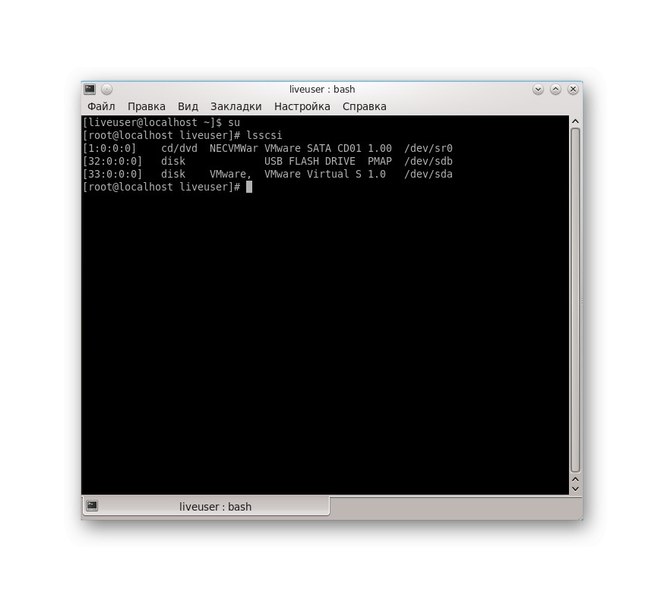
تاکنون ، بیشترین قابلیت احیا توسط دستگاه های چشمک زن ، درایوهای SSD مبتنی بر کنترل کننده های SandForce SF-2XXX است و اگر درایو مخصوص شما متعلق به آن باشد ، بازی ارزش شمع را دارد. در غیر این صورت ، باید اظهار داشت که بازگشت کارکرد دستگاه ذخیره سازی در خانه کاملاً غیرممکن است.
ما چندین روش برای بازیابی SSD را توضیح داده ایم که توسط کامپیوتر شناسایی نمی شود. بسته به علت خرابی ، با چندین بار تلاش برای راه اندازی دیسک در رایانه دیگر (یا به سادگی تغییر اتصالات ورودی معمول) ، لحیم کاری مجدد برخی از عناصر بر روی صفحه دستگاه یا انجام یک کار زمان بردار ، شما می توانید از وضعیت خارج شوید که بهتر است به متخصصان سپرده شود.
همچنین بخوانید: چرا کامپیوتر SSD را نمی بیند